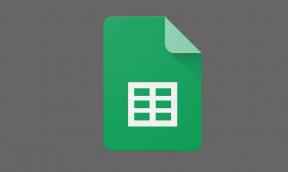Correzione: Elden Ring che si arresta in modo anomalo su console PS4 e PS5
Miscellanea / / March 03, 2022
Da Software Inc. ha rilasciato Anello dell'Elden è un videogioco di ruolo d'azione pubblicato da Bandai Namco Entertainment nel febbraio 2022. Questo nuovo gioco di ruolo d'azione dark fantasy include personaggi simili all'anima e un gameplay con una qualità grafica straordinaria. È disponibile per le piattaforme Xbox Series X|S, Xbox One e Windows. Finora, i giocatori apprezzano abbastanza questo gioco secondo le recensioni. Tuttavia, sembra che, proprio come altri titoli, abbia anche alcuni problemi con il gameplay. Sono in arrivo alcuni rapporti secondo cui Elden Ring si sta bloccando su console PS4 e PS5.
Sembra che ci possano essere diverse possibili ragioni dietro il arresto anomalo dell'avvio problema sulle console PlayStation durante il tentativo di avviare il gioco Elden Ring. In qualche modo il problema ti viene visualizzato a causa di diversi motivi o conflitti che possono essere risolti manualmente dalla tua parte. Sembra che non ci sia nulla da fare dalla fine degli sviluppatori del gioco perché è specifico del conflitto software o del problema dei dati della cache.

Contenuto della pagina
-
Correzione: Elden Ring si blocca su console PS4/PS5
- 1. Metti alla prova la tua connessione Internet
- 2. Conserva la tua console in un'area ben ventilata
- 3. Aggiorna Elden Ring e il firmware della console
- 4. Cancella i dati di gioco di Elden Ring
- 5. Ricostruisci database
- 6. Hard Reset la tua console
- 7. Riduci la grafica di gioco
- 8. Non mettere in modalità di riposo
Correzione: Elden Ring si blocca su console PS4/PS5
Fortunatamente, qui abbiamo condiviso con te un paio di possibili soluzioni alternative che dovrebbero aiutarti. Quindi, senza perdere altro tempo, entriamoci.
1. Metti alla prova la tua connessione Internet
Chiederemo ai nostri lettori di testare correttamente la connessione a Internet. Anche se alcuni degli utenti della console interessati potrebbero chiedersi qual è la relazione tra Internet e il lancio del gioco? Dobbiamo ricordare che ogni volta che installi un nuovo gioco sulla tua console o anche sul PC, sono necessari dati o pacchetti di gioco aggiuntivi da installare sul dispositivo utilizzando una connessione Internet.
Quindi, se non c'è connessione a Internet o la tua rete Wi-Fi non funziona, è molto probabile che il tuo gioco semiinstallato non funzioni o addirittura non si avvii correttamente sulla console. prova a testare la velocità e la stabilità della connessione Internet. Se si verifica un problema con la rete, prova a passare a una rete diversa o utilizza un hotspot mobile per testare la funzione.
2. Conserva la tua console in un'area ben ventilata
Si consiglia vivamente di mantenere la console in un'area ben ventilata per evitare problemi di surriscaldamento o di arresto anomalo del sistema nella maggior parte degli scenari. Posizionare la console a contatto con la luce solare diretta o non avere una temperatura fresca o addirittura non avere un flusso d'aria adeguato può causare tali problemi.
Per proteggere l'hardware da danni da surriscaldamento, il sistema della console potrebbe riavviarsi o negare l'avvio dei giochi.
3. Aggiorna Elden Ring e il firmware della console
Assicurati di controllare gli aggiornamenti del gioco Elden Ring sulla tua console proprio come facciamo sulla versione PC. Una versione precedente della patch del gioco o la build del rilascio iniziale possono presentare più bug o problemi di compatibilità di sorta. Basta attivare l'opzione di aggiornamento automatico per software e applicazioni sulla tua console per assicurarti che tutto sia aggiornato in tempo.
4. Cancella i dati di gioco di Elden Ring
Sembra che l'eliminazione dei dati salvati del gioco installato sulla console possa anche risolvere diversi problemi con l'avvio del gioco o il gameplay. Dovresti provare a eseguire questo metodo per verificare il problema.
Annunci
- Vai a Impostazioni > Seleziona Gestione dei dati salvati dell'applicazione.
- Scegli uno dei due Archiviazione di sistema o Archiviazione in rete o Memoria USB > Seleziona Eliminare.
- Seleziona il Anello dell'Elden gioco > Seleziona i file che desideri eliminare o solo Seleziona tutto.
- Infine, seleziona Eliminare > Seleziona ok per confermare il compito.
- Al termine, riavvia la console per verificare nuovamente la presenza del problema.
5. Ricostruisci database
La ricostruzione del database sulla tua console PlayStation può risolvere rapidamente potenziali problemi o errori. Fare così:
- Spegni completamente la tua console. Scollegare il cavo di alimentazione dalla console e attendere circa 2-3 minuti.
- Ora, collega il cavo di alimentazione e accendilo per cancellare automaticamente i dati memorizzati nella cache dal sistema.
Controlla se questo problema è stato risolto con il gioco Vanguard o meno. In caso contrario, segui i passaggi successivi di seguito.
- Ora, tieni premuto il pulsante di accensione sulla console PlayStation finché non senti 2 segnali acustici. [Il secondo segnale acustico verrà emesso dopo sette secondi]
- La console si avvierà in modalità provvisoria > Collega il controller all'USB con la console e premi il pulsante PS sul controller.
- Successivamente, otterrai un'opzione chiamata Ricostruisci database.
- Selezionare Ricostruisci database e conferma il compito.
- Potrebbe volerci del tempo a seconda della dimensione dei dati del disco rigido. Abbi un po' di pazienza.
- Una volta fatto, riavvia il sistema normalmente.
6. Hard Reset la tua console
Nella maggior parte dei casi, l'esecuzione dell'hard reset della console può risolvere problemi di sistema o problemi di dati nella cache del gioco stesso. Fare così:
Annunci
- Spegni prima la tua console PlayStation 4 o PlayStation 5.
- Una volta spenta la console, tenere premuto il tasto Energia pulsante sulla consolle fino a quando non vengono emessi due segnali acustici entro un paio di secondi.
- Qui vedrai due opzioni di ripristino tra cui scegliere.
- Seleziona l'opzione necessaria per ripristinare la tua console PlayStation.
- Attendi il completamento del processo, quindi assicurati di accedere all'account PlayStation.
- Infine, installa il gioco Elden Ring e prova a eseguirlo.
7. Riduci la grafica di gioco
Assicurati di aprire il gioco Elden Ring sulla tua console e prova a ridurre le opzioni grafiche di gioco più basse del solito per verificare se il gioco sta funzionando bene o meno. Prova a impostare un limite FPS personalizzato in base alle tue capacità hardware.
8. Non mettere in modalità di riposo
Assicurati di evitare di mettere la tua console in modalità di riposo perché molti utenti hanno segnalato lo stesso problema. Se la console entra in modalità di riposo, alla fine causerà problemi di arresto anomalo ai giochi o alle app già aperti. Fare così:
- Vai alla PS5 Impostazioni menu > Apri il Risparmio energetico scheda.
- Selezionare Imposta il tempo fino a quando la PS5 non entra in modalità di riposo.
- Impostato Non mettere in modalità di riposo > Riavvia la console per applicare le modifiche.
Questo è tutto, ragazzi. Presumiamo che questa guida ti sia stata utile. Per ulteriori domande, puoi commentare di seguito.